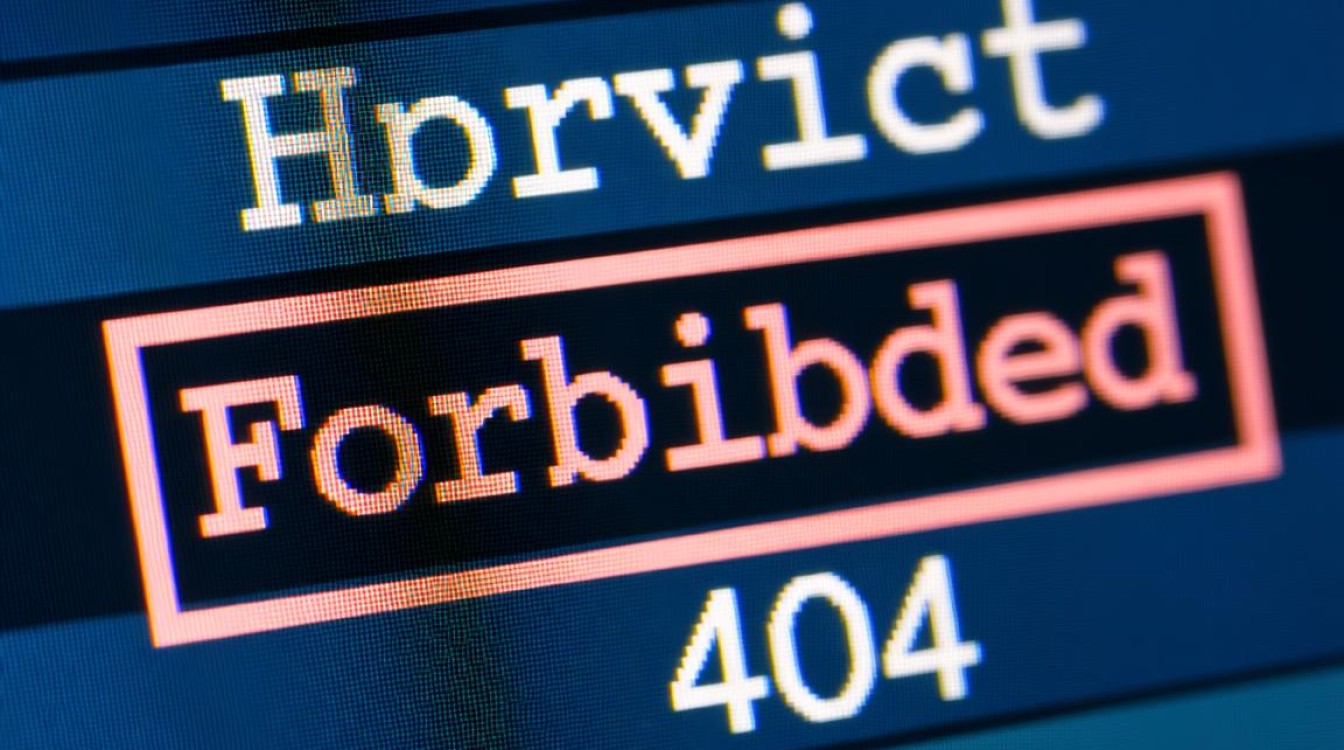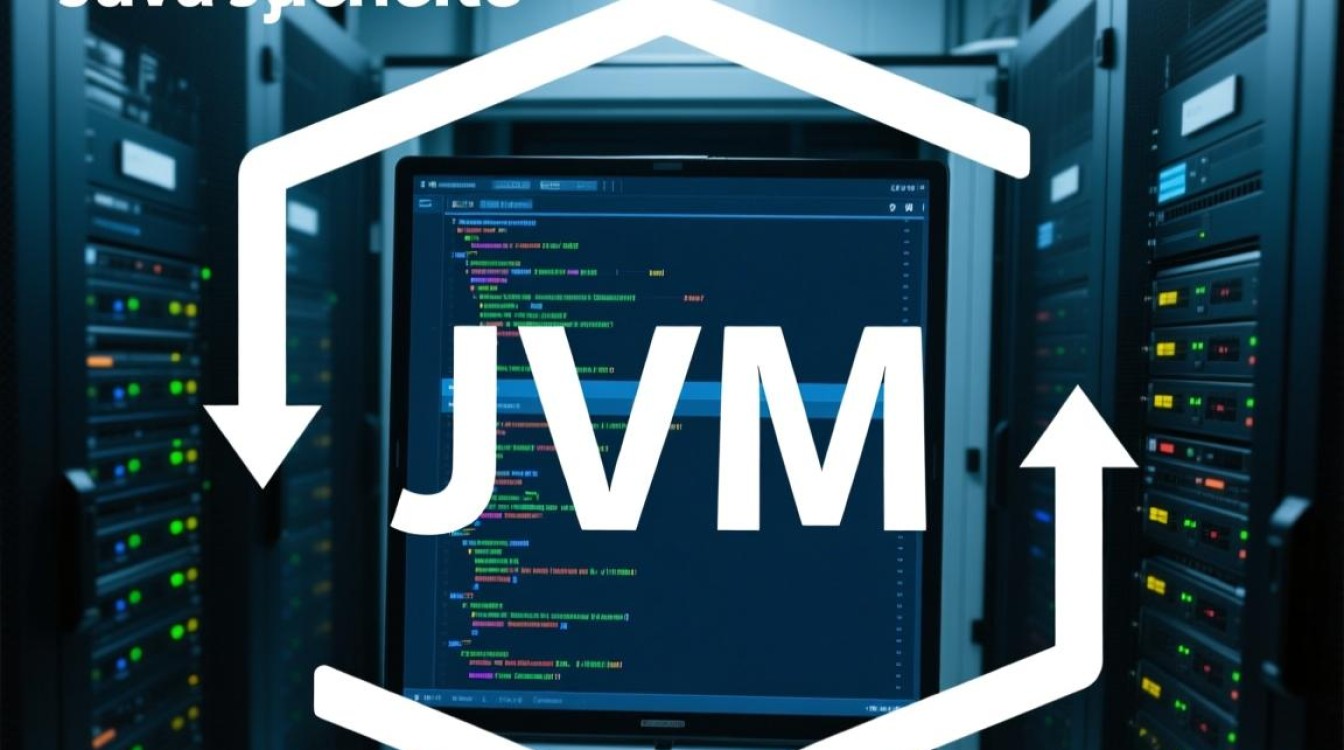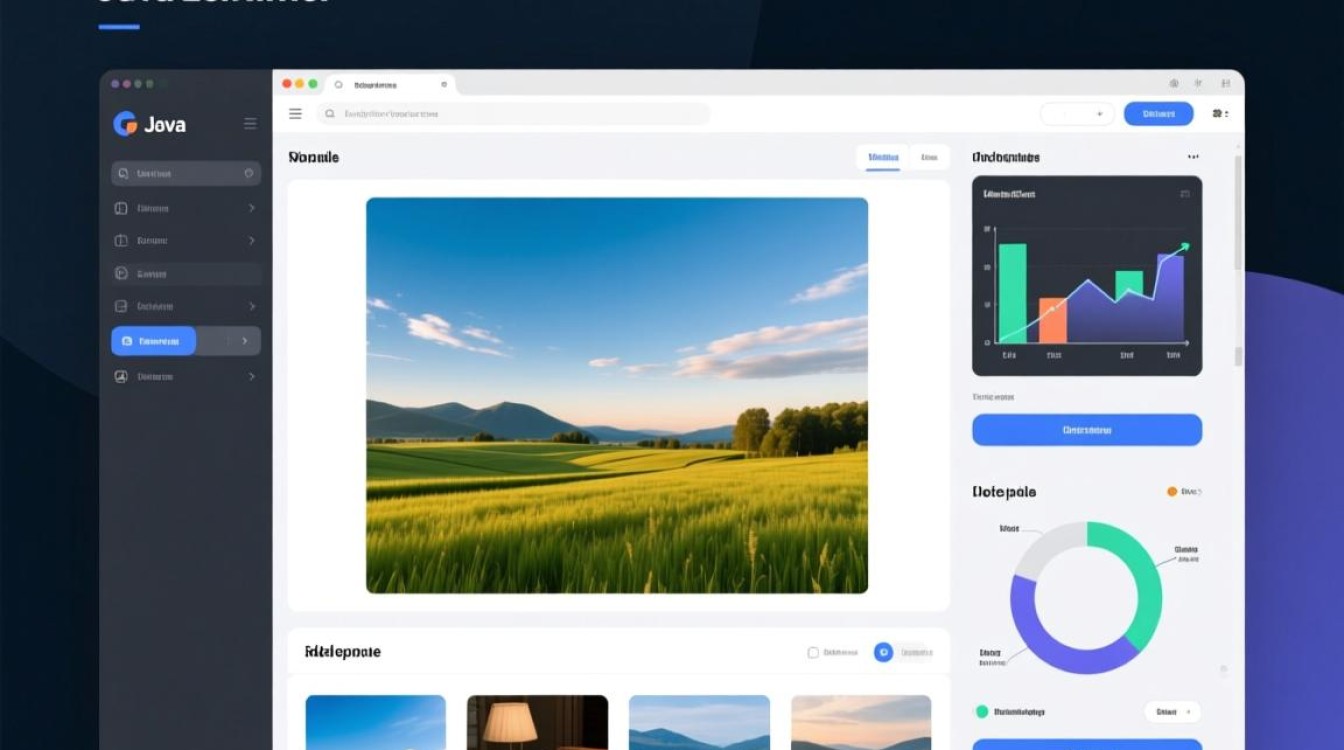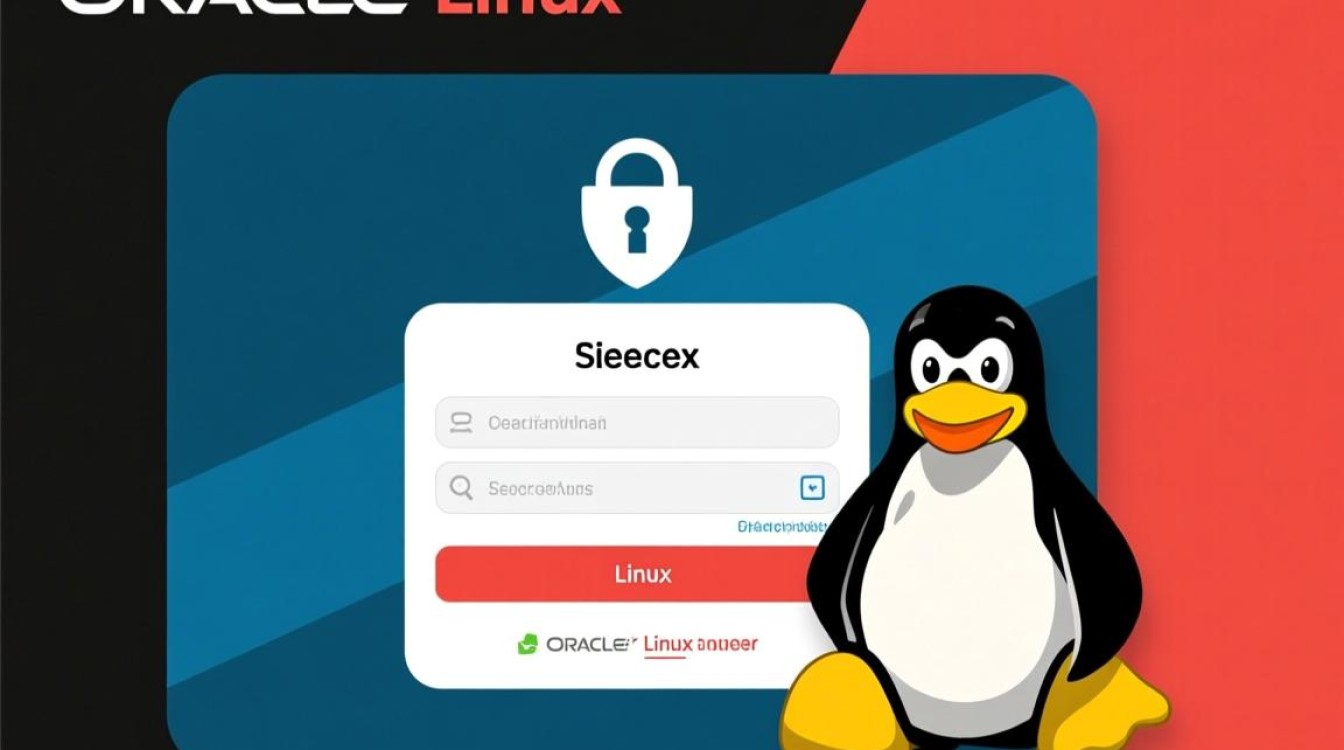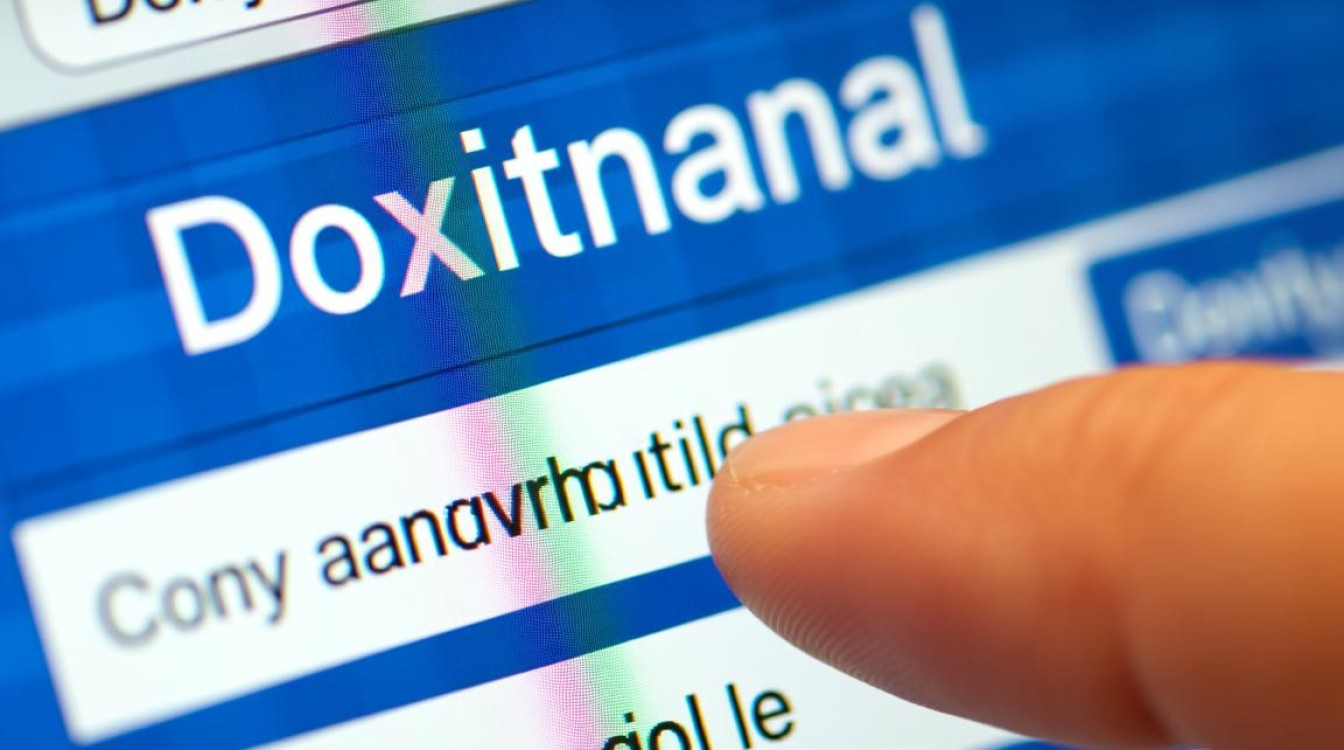技术实现的核心原理
鼠标在物理主机与虚拟机之间的无缝切换,是虚拟化技术中“设备输入重定向”功能的直观体现,其核心原理依赖于虚拟化软件(如 VMware、VirtualBox、Hyper-V)构建的“输入事件捕获与转发机制”,当鼠标移动至虚拟机窗口时,虚拟机监控程序(Hypervisor)会通过底层驱动程序捕获物理鼠标的输入信号,并将其从物理主机的输入事件流中分离,随后通过虚拟机总线(如 VMware Tools、VirtualBox Guest Additions 提供的虚拟通道)转发至虚拟机操作系统,虚拟机操作系统将其识别为本地输入设备信号,从而实现鼠标指针在虚拟机界面内的操作,这一过程需要硬件辅助虚拟化技术(如 Intel VT-x 或 AMD-V)的支持,以确保指令级的高效与安全隔离。

实践操作:不同平台下的鼠标切换方法
VMware Workstation/Player
在 VMware 中,鼠标默认“自动捕获”至虚拟机窗口,只需将鼠标指针移入虚拟机界面即可直接使用,若需手动切换,可通过快捷键 Ctrl+Alt 释放鼠标至物理主机,或在虚拟机菜单栏选择“VM”→“Release Mouse”,安装 VMware Tools 后,可实现鼠标的“无缝模式”(Unity Mode),此时鼠标可在主机与虚拟机桌面间自由切换,无需额外操作。
VirtualBox
VirtualBox 的鼠标切换依赖“增强功能包”(Guest Additions)的安装,安装后,默认支持“自动捕获”,鼠标移入虚拟机窗口即可使用,若切换不流畅,可在虚拟机窗口右下角“设备”→“鼠标指针”中调整捕获模式,或使用 `Host 键”(默认为右 Ctrl 键)临时释放鼠标。
Windows Hyper-V
Hyper-V 的鼠标切换需在虚拟机设置中启用“增强会话模式”,通过物理主机的“Hyper-V 管理器”连接虚拟机后,鼠标移入虚拟机窗口即可自动切换,支持与主机剪贴板、设备拖拽等高级功能。

常见问题与解决方案
鼠标无法移入虚拟机
- 原因:虚拟机未安装增强工具/VMware Tools,或物理主机的虚拟化功能未开启(如 BIOS 中的 VT-x)。
- 解决:安装对应虚拟机的增强功能包,并在 BIOS 中启用硬件辅助虚拟化。
鼠标指针卡顿或漂移
- 原因:虚拟机显存不足、增强工具版本不匹配,或物理主机驱动程序冲突。
- 解决:调整虚拟机显存设置,更新增强工具至最新版本,更新物理主机显卡驱动。
无缝模式无法启用
- 原因:VMware Tools/增强功能包未正确安装,或主机与虚拟机操作系统版本不兼容(如主机为 Windows 11,虚拟机为旧版 Linux)。
- 解决:重新安装增强工具,确保操作系统版本兼容,并检查虚拟机设置中的“无缝模式”选项是否勾选。
应用场景与优势
鼠标切进虚拟机的功能,极大地提升了多系统环境下的操作效率,在开发测试中,开发者无需频繁切换物理设备,即可在同一主机上同时操作 Windows 开发环境与 Linux 服务器;在安全研究中,虚拟机提供隔离环境,鼠标在虚拟机与主机间的安全切换可避免恶意软件感染物理系统;在企业办公中,员工可通过虚拟机运行不同操作系统,满足跨平台软件兼容性需求,结合远程桌面技术,该功能还能支持管理员在本地高效管理远程虚拟机,降低运维复杂度。
未来发展趋势
随着云计算与边缘计算的普及,虚拟化技术正朝着轻量化、高性能方向发展,鼠标切换技术有望进一步优化,例如通过人工智能算法实现输入延迟的动态补偿,或基于 GPU Passthrough 技术实现虚拟机与主机图形界面的深度融合,让鼠标操作如同原生系统般流畅,随着虚拟机在移动端(如 Android 虚拟机)的应用,触控与鼠标输入的协同切换也将成为新的技术突破点。
“鼠标切进虚拟机”不仅是虚拟化技术的基础功能,更是人机交互效率提升的关键环节,其背后涉及硬件虚拟化、设备驱动、系统兼容性等多领域技术的协同,持续推动着计算资源的高效利用与灵活调度。